Уважаемые родниковцы!
Рекомендуем Вам ознакомиться с техническими требованиями для слушателей/спикеров вебинаров во избежание сбоев при проведении/прослушивании вебинаров.
ИНСТРУКЦИЯ ДЛЯ УЧАСТНИКОВ/СЛУШАТЕЛЕЙ ВЕБИНАРА
До начала вебинара Вам необходимо проверить техническую готовность Вашего компьютера:
- Рекомендуем использовать браузер Google Chrome. На всякий случай также рекомендуем обновить браузер до последней версии. Это можно сделать через сайт https://www.google.ru/chrome/browser/desktop/index.html.
- Если у вас стоит антивирус, удостоверьтесь что не блокируется HTTPS соединение и порты 443. Либо приостановите работу антивируса на время вебинара.
- Проверьте, достаточная ли скорость Вашего интернет-соединения. Минимальная скорость подключения к вебинару — 5 Mb.
Рекомендуемая скорость для комфортной работы — от 10 Mb (при недостаточной скорости возможны задержки звука и видео при показе ведущим видеороликов, презентаций с большим количеством графики, показе рабочего стола и работе с другими режимами, требующими качественного канала).
Проверить скорость Вашего интернета можно на этой странице: http://www.speedtest.net/.
- Чтобы попасть на вебинар, на посадочной странице нажмите кнопку «Войти в вебинар», заполните данные о себе и поставьте согласие напротив пользовательского соглашения.
- Если вы выходите в вебинар на планшете, то рекомендуем выходить из браузера Google Chrome.
НЕКОТОРЫЕ ВАЖНЫЕ МОМЕНТЫ/СОВЕТЫ ДЛЯ НАСТРОЙКИ И ПРОВЕДЕНИЯ ВЕБИНАРА ДЛЯ СПИКЕРОВ:
- Рекомендуем использовать браузер Google Chrome как для ведущего, так и для слушателей. Для других браузеров необходимо ставить плагин Adobe Flash Player. В браузер Google Chrome — плагин Adobe Flash Player уже стоит по умолчанию (без плагина Adobe Flash Player не будет передаваться видео и звук). На всякий случай также рекомендуем обновить браузер до последней версии. Это можно сделать через сайт https://www.google.ru/chrome/browser/desktop/index.html.
- Ваш логин и пароль от аккаунта в Pruffme никому не сообщайте!
- Презентации загружайте без анимации. С анимацией они не загрузятся. Если презентация с анимацией, то лучше всего переконвертировать в Power Point в виде «Нередактируемая презентация Power Point» (при сохранении Презентации выбрать тип «Не редактируемая презентация Power Point»). Презентации лучше загружать минимум за полчаса до вебинара.
- В вебинарной комнате есть кнопка «Настройки» (пиктограмма «Шестеренка»). По умолчанию там стоит опция «Flash». В данном режиме участники могут зайти и участвовать в вебинаре как с ноутбуков (где стоит Adobe Flash Player), так и с мобильных устройств – Android и Ios. При режиме «RTC» — трансляция идет только в браузере Google Chrome и Mozilla.
- В записи вебинара будут записаны только слайды презентаций, загруженные картинки, видео спикера и его голос. Чат, элементы рисования, видео с Youtube – не записываются.
- Если у вас два ведущих одновременно выступают в эфире, то у ведущих должны быть надеты наушники, чтобы не было эха.
- Если по какой либо причине во время трансляции произошел сбой в интернете, и ваши участники вебинара пишут, что не слышат и не видят вас или ведущего вебинара, а вы или ведущий видете свое изображения на видеокамере нормально, или ваши изображение в камере будет приплюснутым, то нажмите одновременно клаивиши CTRLи F5 (для Windows) и CMD и R (для Mac). После перезагрузки страницы снова нажмите на пиктограмму видеокамеры или микрофона.
- Если ваши участники вебинара жалуются что они не видят и не слышат, то причин может быть три:
1) У участника не стоит в браузере плагин от Adobe Flash Player (этот плагин стоит по умолчанию в браузере Google Chrome, в других браузерах его необходимо ставить).
2) Если участник вебинара выходит в интернет в корпоративной сети, то в этой сети должен быть открыты порты 1935, 80 и 443 (его могут закрыть системные администраторы из-за политики безопасности) и UDP трафик.
3) Антивирусы или брендмаузеры могут блокировать передачу звука и видео, и соответственно, необходимо сайт pruffme.com добавить в список надежных.